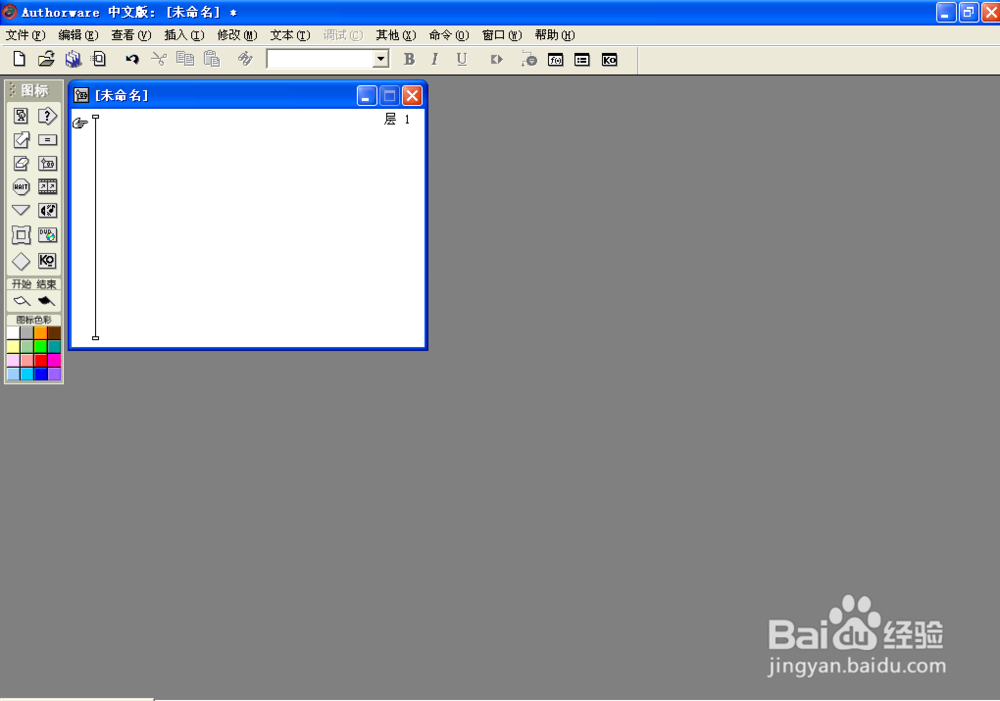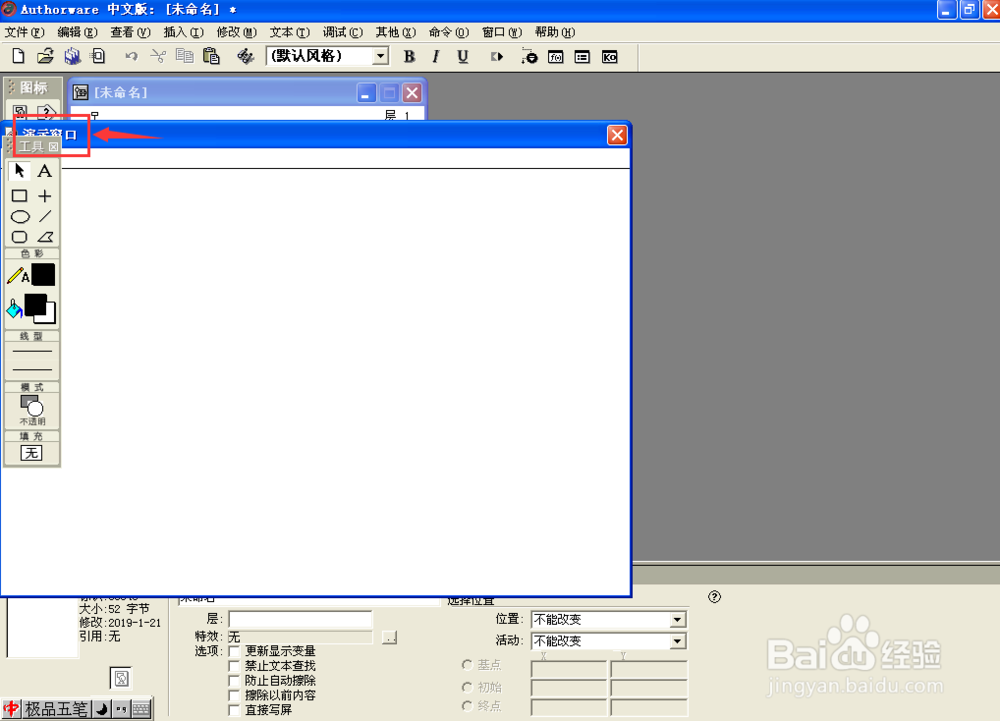怎样在Authorware中调用画图程序绘画
1、打开Authorware软件,进入它的主界面,如下图;
2、拉一个显示图标到流程线上;
3、双击这个显示图标,打开演示窗口;
4、找到并点击插入菜单;
5、点击子菜单中的OLE对象;
6、选择画笔图片后按确定;
7、打开画图程序;
8、在打开的画图程序中完成绘画;
9、绘制完毕在任意一个空白处点击鼠标退出画图程序,就可以返回到Authorware中。
声明:本网站引用、摘录或转载内容仅供网站访问者交流或参考,不代表本站立场,如存在版权或非法内容,请联系站长删除,联系邮箱:site.kefu@qq.com。
阅读量:77
阅读量:60
阅读量:70
阅读量:23
阅读量:66